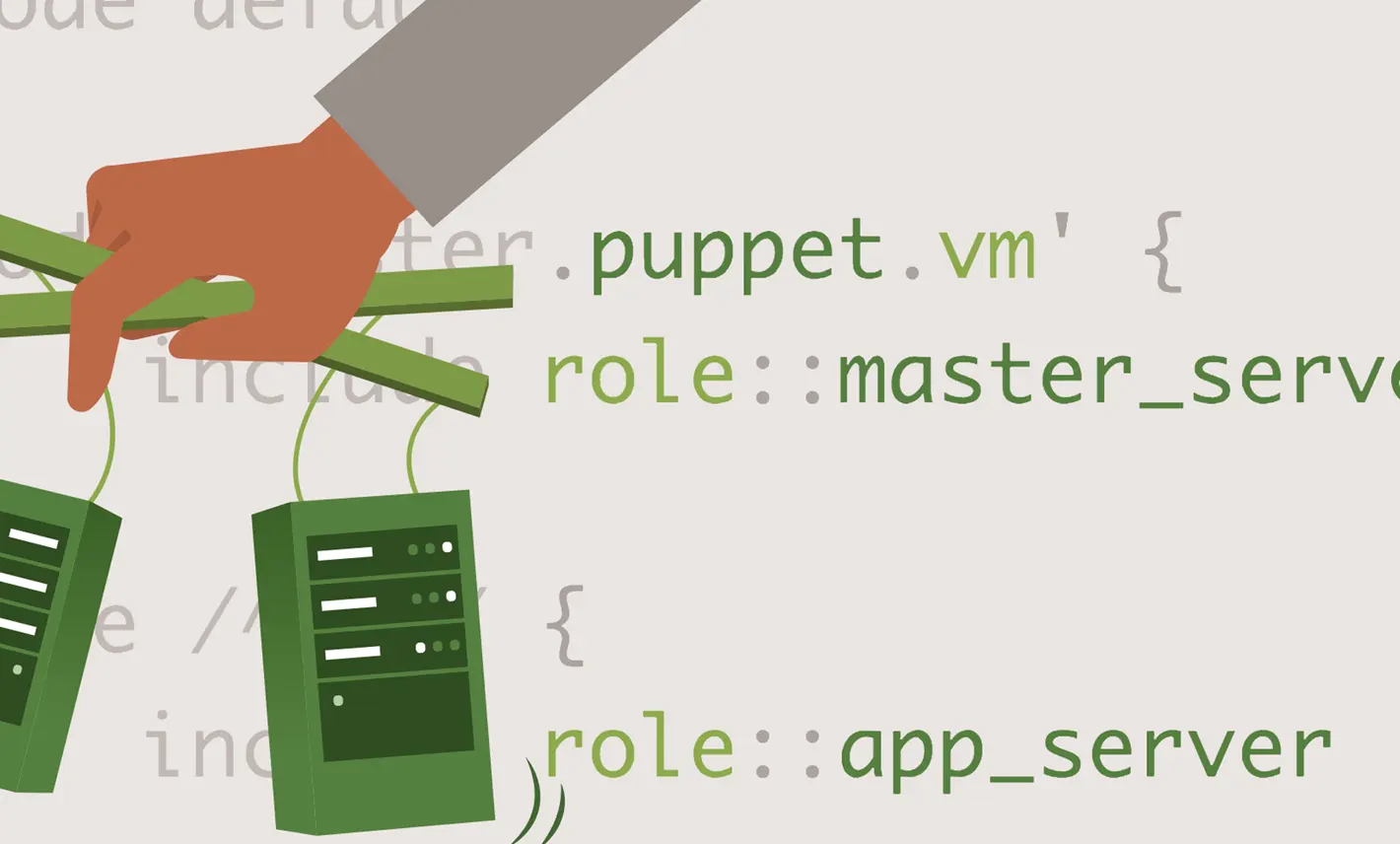
Hur man installerar SSL -certifierad manuellt för webbplats utan CPanel / Vestacp [NingX]
Hur man installerar SSL -certifierad manuellt för webbplats utan CPanel / Vestacp [NingX]
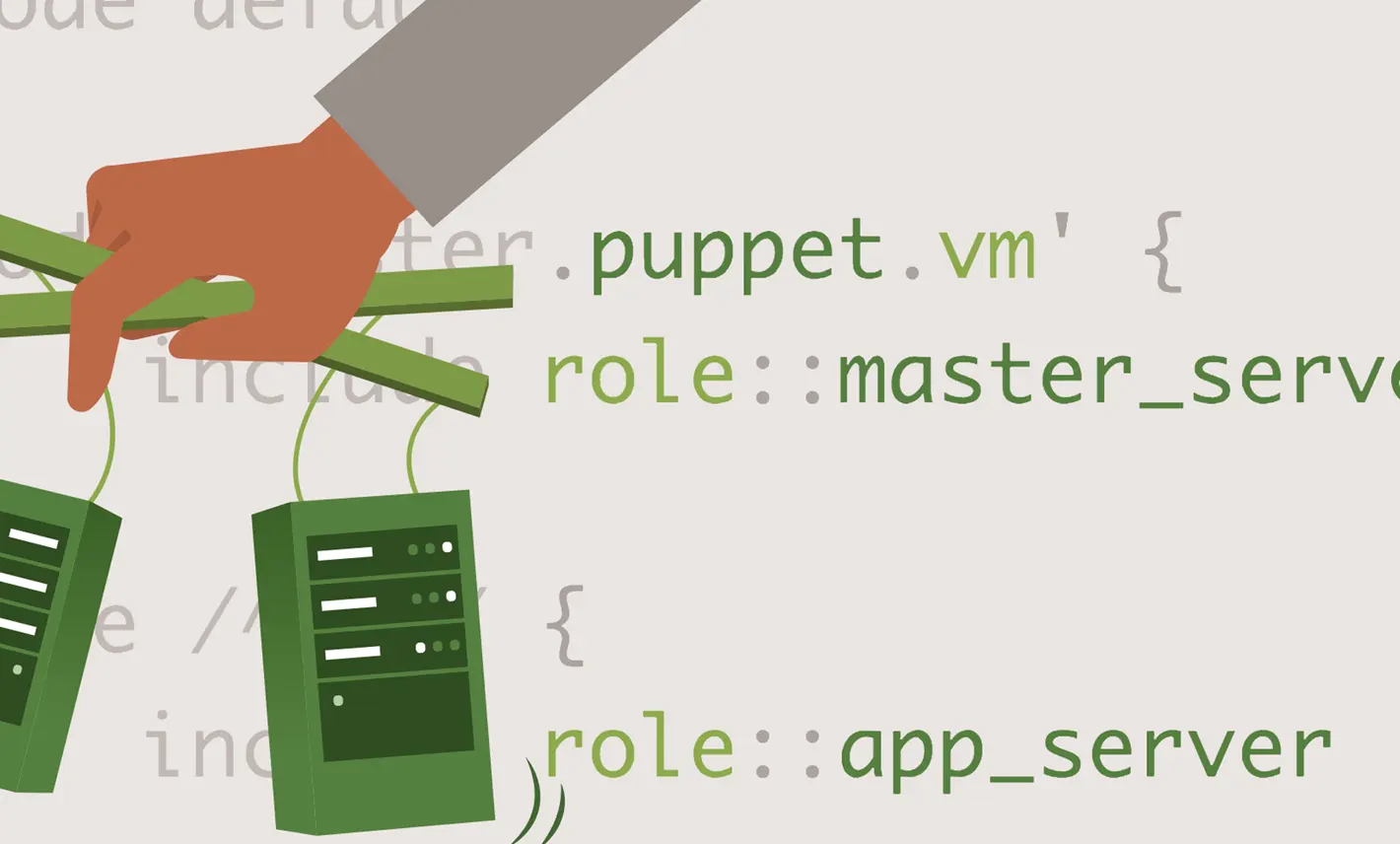
Hur vi manuellt installerar SSL -certifierade för webbplatsen är mycket användbart när vi har en webbplats som är värd utan CPANEL / VESTACP. handledning Det är för nginx och det är nödvändigt åtkomst 'rot’ till konfiguration för HTTPS.
innehåll
Hur
- Hur man installerar SSL (HTTPS -anslutning) certifierad för en Hostat -webbplats på en NGINX -server utan CPANEL eller VESTACP
- 1. Generare CSR (Certificate Signing Request)
- 2. Köp SSL-certifikat och få .CRT- och .CA-trassliga filer.
- 3. Ladda upp certifierade filer på servern via FTP / SFTP.
- 4. Konfiguration nginx för https – Lägg till SSL -certifikat.
- 5. Config nginx och starta om verifiering efter att vi installerat SSL -certifierade manuellt
Jag sa i en Artikel förra månaden Som att fler och fler webbplatser har gått till Säkra https säkra anslutningar och som Firefox Quantum Det är den första webbläsaren som börjar markera HTTP -webbplatser som osäkra för användare.
Att lämna tanken som har börjat spira i många sinnen, eftersom webbplatserna utan https skulle vara osäker och full av virus, och de med HTTPS är rena (en helt falsk idé), många serveradministratörer och webbplatser tvingas göra denna övergång från HTTP till HTTPS -protokoll.
Övergången från Http -protokoll på https involverar att köpa en certifikat SSLeller användning av certifikatet som erbjuds gratis av projektet Låt oss kryptera, Efter köpet av SSL -certifikatet måste det installerat på servernoch dåDen konfigurerade webbplatsen för Byt från http: // till https: //.
Hur man installerar SSL (HTTPS -anslutning) certifierad för en Hostat -webbplats på en NGINX -server utan CPANEL eller VESTACP
Låt oss se steg för steg när vi installerar ett SSL -certifikat på en NGINX -server.
Användare avcpanel eller Vestacp De har till hands från det dedikerade fälthanteringsgränssnittet där de kan sätta och installera SSL -certifikat. För en användare som bara är tillgänglig kommandorad från serverns konsol eller Ssh, Uppgifter är lite komplicerade. Måste göra ladda upp till certifikat och configureze nginx för Byt från http till https.

1. Generare CSR (Certificate Signing Request)
Logga in på servern som är den webbplats du vill aktivera HTTPS och kör nästa beställningslinje. Företrädesvis i/etc/ningin/ssl.
openssl req -new -newkey rsa:2048 -nodes -keyout numedomeniu.key -out numedomeniu.csrFöreträdesvis är det som i filernas namn .key Och.crt Lägg det domännamn som du ska använda för. Om du kommer att använda mer i tid, för att veta vilken och var det är.
La final, in folder-ul in care s-a executat linia de comanda o sa obtineti doua fisiere. numedomeniu.csr si numedomeniu.key,
2. Köp SSL-certifikat och få .CRT och .CA-TABUDLE-filer.
I vårt fall köpte viPositivessl Multi-Domain Certificate av BEKVÄMvia Namecheap.com. Efter inköpsprocessen får du ett e -postmeddelande där du måste aktivera SSL -certifikatet. För att skicka in valideringsbegäran det domännamn som certifikatet används och andra data som ingår i formuläret. Kommer att be att komma in ochCSR -kod genereras ovan. Du hittar det uppenbarligen i filen “namngivna”. avrättad “Cat Namenumeniu.csr” För att kunna kopiera innehållet.
I slutändan kommer det att uppmanas att göra Validering av domännamn för vilket certifikatet används. Du har mer tillgängligt Valideringsmetoder. Det enklaste och snabbaste är på en E -postadress gjord av domännamn.
En gång över detta steg, om några minuter bör du få ett e -postmeddelande där du är bifogad ett arkiv som innehåller två filer.SSL -certifikat (113029727.crt till exempel) och en fil som 113029727.ca-Babudle.
- Hur man flyttar en blogg eller WordPress -webbplats från http till https (nginx)
- Certifikat TLS / SSL – En ny gräns för giltighetsvaraktigheten som införts i september 2020
- Hur kan vi lägga till en administratörsanvändare i WordPress om vi inte har tillgång till instrumentpanelen eller SQL
- Radera gamla domäner certifikatcertifikat (låt oss kryptera certifikat)
- Hur man fixar nginx: [varnar] “SSL” Direktivet avskrivs (nginx / vestacp)
3. Ladda upp certifierade filer på servern via FTP / SFTP.
Urcati fisierele de la punctul 2 pe server in acelasi loc in care le aveti si pe cele de la punctul 1 si combinati continutul fisierelor: numedomeniu.csr si 113029727.ca-bundle intr-un singur fisier. De exemplu,Ssl-domeniu.crt.
La final, in fisierul nou creat,Ssl-domeniu.crt Du måste ha Tre certifikat, den första är den i filen113029727.CRT.
4. Konfiguration nginx för https – Lägg till SSL -certifikat.
Nästa steg är SA Vi ställde in NingX för https.
Förutsatt att du redan har konfigurerat för HTTP, måste du bara lägga till i NGINX -konfigurationsfilen följande rader:
server {
listen 80;
server_name numedomeniu.tld www.numedomeniu.tld;
rewrite ^ https://$server_name$request_uri permanent;
}server {
listen 443 ssl;
server_name numedomeniu.tld www.numedomeniu.tld;
ssl on;
ssl_protocols TLSv1 TLSv1.1 TLSv1.2;
ssl_ciphers ECDH+AESGCM:DH+AESGCM:ECDH+AES256:DH+AES256:ECDH+AES128:DH+AES:ECDH+3DES:DH+3DES:RSA+AESGCM:RSA+AES:RSA+3DES:!aNULL:!MD5:!DSS;
ssl_certificate /etc/nginx/ssl/ssl-domeniu.crt;
ssl_certificate_key /etc/nginx/ssl/numedomeniu.key;
ssl_prefer_server_ciphers on;På linjen “ssl_certificate” och “ssl_certificate_key” Du måste passera den exakta vägen på servern till de två filerna. Linje “rewrite” är att göra Permanent omdirigering på HTTP på HTTPSDärför finns det ingen risk att ha en duplikatplats på HTTP och HTTPS.
5. Config nginx och starta om verifiering efter att vi installerat SSL -certifierade manuellt
Innan du startar om är nginx -tjänsten bra att göra en kontroll av nginx.conf.
nginx -tOm allt är OK för resultatet av NGINX -testet, starta om tjänsten.
systemctl restart nginxeller
service nginx restartBeroende på CMS du använder på webbplatsen: WordPress, Drupal, Magento, Joomla, Prestashop, etc. CMS, måste du konfigurera din databas och andra filer för att ha en giltig HTTPS -webbplats.
Om vi säger att du har på en webbsida en bild vars sökväg börjar med “http: //”, den sidan kommer inte att vara giltiga https, och indikatorlåset kommer inte att finnas i webbläsarbaren.
Hur man installerar SSL -certifierad manuellt för webbplats utan CPanel / Vestacp [NingX]
Vad är nytt
Om Stomma
Passionerad av teknik, skriver jag gärna på StealthSettings.com sedan 2006. Jag har omfattande erfarenhet av operativsystem: macOS, Windows och Linux, samt av programmeringsspråk och bloggplattformar (WordPress) och för webbutiker (WooCommerce, Magento, PrestaShop).
Visa alla inlägg av StealthDu kanske också är intresserad av...

